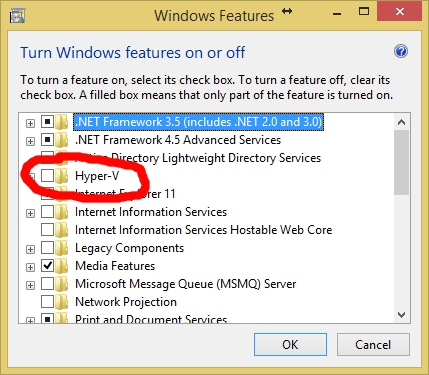فریم - ورکنگ ڈرائنگ کی شیٹ کا ایک ضروری عنصر۔ فریم ورک کی شکل اور تشکیل کو متحدہ دستاویزات کے نظام کے اصولوں (ESKD) کے ذریعہ منظم کیا جاتا ہے۔ فریم کا بنیادی مقصد ڈرائنگ (نام ، پیمانے ، فنکاروں ، نوٹ اور دیگر معلومات) کے بارے میں ڈیٹا پر مشتمل ہے۔
اس سبق میں ہم دیکھیں گے کہ آٹوکیڈ میں منصوبہ بندی کرتے وقت فریم کیسے بنائیں۔
آٹوکیڈ میں فریم کیسے بنائیں
متعلقہ عنوان: آٹوکیڈ میں شیٹ کیسے تیار کریں
ڈرا اور لوڈ فریم
فریم بنانے کا سب سے معمولی طریقہ یہ ہے کہ اسے ڈرائنگ ٹولز کا استعمال کرتے ہوئے گرافکس کے فیلڈ میں کھینچنا ، اسی وقت عناصر کے سائز کو جاننا۔
ہم اس طریقہ کار پر غور نہیں کریں گے۔ فرض کریں کہ ہم پہلے ہی مطلوبہ فارمیٹس کا فریم ورک تیار یا ڈاؤن لوڈ کرچکے ہیں۔ ہم ان کو ڈرائنگ میں شامل کرنے کا طریقہ معلوم کریں گے۔
1. بہت ساری لائنوں پر مشتمل ایک فریم بلاک کی شکل میں پیش کیا جانا چاہئے ، یعنی اس کے تمام اجزاء (لائنیں ، نصوص) ایک ہی شے کے ہونے چاہئیں۔
آٹوکیڈ میں بلاکس کے بارے میں مزید: آٹوکیڈ میں متحرک بلاکس
اگر آپ ڈرائنگ میں تیار فریم بلاک داخل کرنا چاہتے ہیں تو ، "داخل کریں" - "مسدود کریں" کو منتخب کریں۔

3. کھلنے والی ونڈو میں ، براؤز کے بٹن پر کلک کریں اور فائل کو فریم کے ساتھ کھولیں۔ ٹھیک ہے پر کلک کریں۔

4. بلاک کے اندراج نقطہ کی وضاحت کریں۔

ایس پی ڈی ایس ماڈیول کا استعمال کرتے ہوئے فریم شامل کرنا
آٹوکیڈ میں فریم بنانے کے ایک زیادہ ترقی پسند طریقہ پر غور کریں۔ اس پروگرام کے تازہ ترین ورژن میں ایک بلٹ میں ایس پی ڈی ایس ماڈیول موجود ہے جو آپ کو GOST کی ضروریات کے مطابق ڈرائنگ تیار کرنے کی سہولت دیتا ہے۔ قائم کردہ فارمیٹس کے فریم اور اہم نوشتہ جات اس کا لازمی جزو ہیں۔
اس اضافے سے صارف دستی طور پر فریم تیار کرنے اور انہیں انٹرنیٹ پر ڈھونڈنے سے بچاتا ہے۔
1. "فارمیٹس" سیکشن میں "ایس پی ڈی ایس" ٹیب پر ، "فارمیٹ" پر کلک کریں۔

2. مناسب شیٹ ٹیمپلیٹ منتخب کریں ، مثال کے طور پر ، "البم A3"۔ ٹھیک ہے پر کلک کریں۔

3. گرافکس فیلڈ میں اندراج نقطہ کی وضاحت کریں اور فریم فوری طور پر اسکرین پر ظاہر ہوگا۔

4. ڈرائنگ ڈیٹا کے ساتھ ٹائٹل بلاک کافی نہیں ہے۔ "فارمیٹس" سیکشن میں ، "ٹائٹل بلاک" منتخب کریں۔

op. کھلنے والی ونڈو میں ، مناسب قسم کے شلالیھ کا انتخاب کریں ، مثال کے طور پر ، "ایس پی ڈی ایس کی ڈرائنگ کے لئے مین شلالیھ"۔ ٹھیک ہے پر کلک کریں۔

6. اندراج نقطہ کی وضاحت کریں۔

اس طرح ، آپ ڈرائنگ کو تمام ضروری ڈاک ٹکٹوں ، میزیں ، وضاحتیں اور بیانات سے بھر سکتے ہیں۔ کسی ٹیبل میں ڈیٹا داخل کرنے کے ل simply ، اسے صرف منتخب کریں اور مطلوبہ سیل پر ڈبل کلک کریں ، پھر متن داخل کریں۔
دوسرے سبق: آٹوکیڈ استعمال کرنے کا طریقہ
لہذا ، ہم نے آٹوکیڈ ورک اسپیس میں فریم شامل کرنے کے کچھ طریقوں کی جانچ کی۔ ایس پی ڈی ایس ماڈیول کا استعمال کرتے ہوئے فریم شامل کرنے کو بجا طور پر زیادہ تر ترجیحی اور تیز تر کہا جاسکتا ہے۔ ہم تجویز کرتے ہیں کہ اس آلے کو ڈیزائن دستاویزات کے ل using استعمال کریں۔